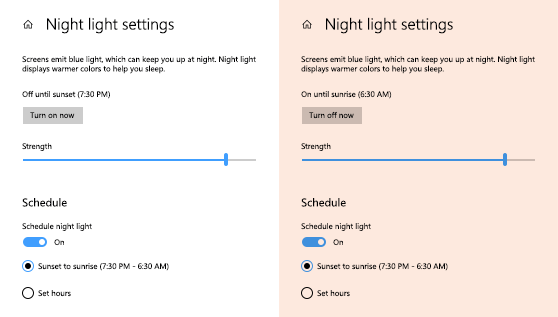Bildskärmar avger blått ljus, det slags ljus du ser på dagen, vilket kan hålla dig vaken på natten. Aktivera nattläge så visar bildskärmen varmare färger som är lite lugnare för ögonen och gör det enklare att somna. Nattläge är inte tillgängligt om din enhet använder vissa drivrutiner (DisplayLink eller Basic Display).
Så här schemalägger du nattläge så att det aktiveras automatiskt:
-
Välj Start och ange sedan inställningar i sökrutan. Välj Inställningar > System > Display > Nattläge.
Om växlingsknappen för nattläge är nedtonad kan du behöva uppdatera bildskärmsdrivrutinen. Se Uppdatera drivrutiner manuellt i Windows. -
Aktivera Schemalägg nattläge. Sedan väljer du antingen Solnedgång till soluppgång eller Ange timmar och anger tider då nattläget ska vara aktiverat och inaktiverat.
Öppna inställningar för nattläge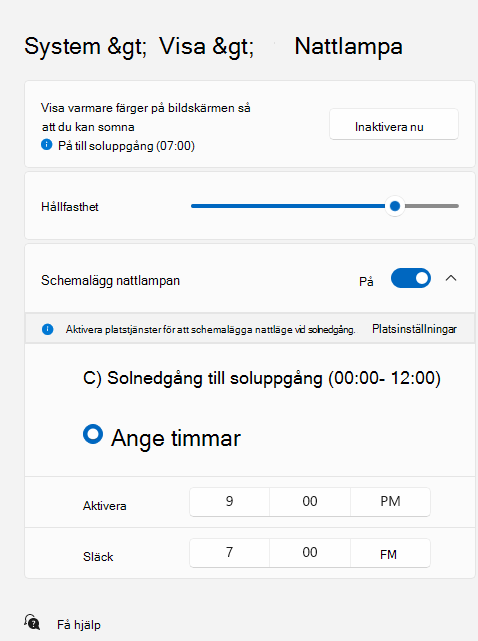
Tips: Om du vill lägga till nattläge som en snabbinställning väljer du ikonen Nätverk till höger i Aktivitetsfältet och sedan Redigera snabbinställningar > Lägg till > nattläge > Klart.
Så här schemalägger du nattläge så att det aktiveras automatiskt:
-
Välj Inställningar för Start > > System > Bildskärm > Inställningar för nattläge. Om inställningen för nattläge ovanför länken är nedtonad kan du behöva uppdatera din bildskärmsdrivrutin. Se Uppdatera drivrutiner i Windows 10.
-
Under Schema ändrar du inställningen för Schemalägg nattläge till På. Välj sedan Antingen Solnedgång till soluppgång eller Ange timmar och ange anpassade tider för nattläget att aktivera och inaktivera.
Öppna inställningar för nattläge